
Satura rādītājs:
- Piegādes
- 1. darbība: Raspberry Pi 3b
- 2. solis: sasaistiet Wiznet WIZ820io moduli ar Raspberry Pi GPIO kopni
- 3. solis: mana shēmas plate
- 4. darbība: Raspberry Pi IOS (agrāk Raspian) konfigurācija - ieraksti mapē “boot”
- 5. darbība: Raspberry Pi IOS (agrāk Raspian) konfigurācija - ieraksti direktorijā "pārklājumi"
- 6. darbība: Raspberry Pi IOS (agrāk Raspian) konfigurācija - rediģējiet failu ar nosaukumu: Config.txt
- 7. darbība. Mēs esam atkārtoti palaiduši. Es ceru, ka jūs smaidāt
- 8. darbība: Raspberry Pi IOS (agrāk Raspian) konfigurācija - IP adreses iestatīšana
- 9. solis. Secinājums
- 10. darbība: DTBO faili
- Autors John Day [email protected].
- Public 2024-01-30 10:51.
- Pēdējoreiz modificēts 2025-01-23 14:59.

Daļēji manas intereses dēļ darīt kaut ko līdzīgu un daļēji intereses dēļ par Codesys, es jau kādu laiku esmu domājis, lai mēģinātu savienot otru tīkla interfeisa portu ar Raspberry Pi. Tāpēc, veicot citus projektus, esmu domājis, lasījis, salīdzinājis, plānojis un iepircis, lai beidzot varētu iet uz priekšu un kaut ko izveidot.
Jā, es zinu.. tur ir pieejamas dažas gatavas sistēmas, kas ir gatavas darbam un kas varētu darīt kaut ko līdzīgu, taču patiesībā neviena no tām nebija pietiekami vilinoša, lai atdalītu mani no manas naudas.
Patiesībā man ir zems zināšanu un pieredzes līmenis par Raspberry Pi un Linux / Raspberry Pi IOS (Raspian) (man labāk padodas Windows un Android pasaulē), man nav padziļinātu zināšanu par tīklu (es varu likt lietām darboties) un veidot tīklus, bet pēc tam esmu mazliet pār galvu), un es tikko sāku veidot shēmas plates. Protams, es neesmu programmētājs.
Kad es beidzot nolēmu virzīties uz priekšu ar šo ideju kaut ko izveidot, un izvēlējos izmantot moduli WIZ820io / USR -ES1, kura pamatā ir Wiznet - W5500 integrētā shēma. Šis modulis var sazināties ar Raspberry Pi (un citiem MCU), izmantojot standarta SPI kopni. Turklāt tas darbojas ar 3,3 VDC, tāpēc tas rada nulles bojājumu risku manam Raspberry Pi.
Izstrādājot shēmas plati, es izvēlējos to izveidot pareizā "HAT" konfigurācijā (forma un iespējas), un papildus "WIZ820io" moduļa shēmas pievienošanai es pievienoju arī vairākus citus priekšmetus, kas šajā gadījumā netiek izmantoti tīkla projekts, bet ko es varu un izmantošu citiem projektiem nākotnē.
Uz tāfeles, ko es projektēju / uzbūvēju, ir šādi priekšmeti.
1 - ligzda Wiznet turēšanai - WIZ820io - Ethernet porta modulis (es šim nolūkam izveidoju pielāgotu Eagle Footprint).
2 - 30 mm - 5 V līdzstrāvas dzesēšanas ventilators Raspberry Pi CPU (šim nolūkam es izveidoju pielāgotu Eagle Footprint).
3 - "CAT24C32" atmiņas mikroshēma, lai saglabātu HAT saderības prasības (to vēl neesmu ieprogrammējis) (es šim nolūkam izveidoju pielāgotu Ērgļa dizaina bloku).
4 - Mini MAX3232 - UART - TTL uz RS -232 līmeņa pārveidotājs, kas savienots ar UART0 (es šim nolūkam izveidoju pielāgotu Eagle Footprint).
5 - Sarkana gaismas diode (GPIO24), dzeltena gaismas diode (GPIO23) un zaļa gaismas diode (GPIO22), kas jāizmanto luksofora - Python programmēšanas vingrinājumos.
6 - Zaļa gaismas diode (GPIO18) un zaļa gaismas diode (GPIO27) - programmēšanas vingrinājumiem un problēmu novēršanai.
7 - Pieskāriena slēdzis, kas savienots ar GPIO25 - programmēšanas vingrinājumiem un problēmu novēršanai (es šim nolūkam izveidoju pielāgotu Eagle Footprint). Ņemiet vērā, ka šis GPIO tiks izmantots arī ar WIZ820io.
Tātad, kā es jau iepriekš atzīmēju, šī instrukcija attieksies tikai uz šī saraksta 1. punktu. Visi citi vienumi, kurus es pievienoju uz tāfeles, atrodas citu iemeslu dēļ, kas nav saistīti ar šo tīkla interfeisa projektu.
Piegādes
Raspberry Pi - es izmantoju vecāku Raspberry Pi 3B. Ar to nav nekā slikta.. Manam tiešām ir miris HDMI ports, tāpēc es to palaistu "bez galvas", lai piekļūtu tam, izmantojot TeamViewer. Tas strādā. Man ir lielas aizdomas, ka lielākā daļa Raspberry Pi versiju darbosies ar šo pamācību, ar noteikumu, ka tās var palaist jaunākas Raspberry Pi IOS (Raspian) versijas.
Pirms visa tā uzsākšanas es, protams, atjaunināju operētājsistēmu:
sudo apt-get update
sudo apt-get jauninājums
WIZ820io / USR -ES1 - Dokumentācija par to ir pieejama tiešsaistē no OEM
PC Board - es izmantoju Autodesk Eagle, lai izstrādātu PCB un ģenerētu Gerber failus, kas nepieciešami JLCPCB, lai izveidotu shēmas plati. Kā minēts iepriekš, es pievienoju arī atmiņas mikroshēmu "CAT24C32", lai saglabātu prasības par HAT saderību.
1. darbība: Raspberry Pi 3b

Kas attiecas uz Raspberry Pi, es izveidoju šo projektu, izmantojot standarta Raspberry Pi 3b, kā arī jaunāko Raspberry Pi IOS (Raspian) versiju, kuru es varētu lejupielādēt un instalēt.
Nekā īpaša tur nav. Man šī ierīce piederēja dažus gadus, un man tā lielākoties ir izdevusies (labi - HDMI video izeja ir mirusi, tāpēc esmu spiests darboties bez galvas, izmantojot TeamViewer). Jums tas nav jādara.
Man ir aizdomas, ka jebkuram RPi vajadzētu būt iespējai izveidot savienojumu ar WIZ820io / USR -ES1 - Wiznet W5500 un padarīt šo darbu, kā arī daudzi citi zīmoli konkurē tajā pašā tirgū (Beagle Bone, Orange, Tinker utt.) Un izmantot līdzīgu Linux bāzes OS modelis.
Man ir NULLES pieredze ar kādu no tiem. Man ir maz pieredzes ar avenēm - paskaties, kur tas mani aizveda:)
2. solis: sasaistiet Wiznet WIZ820io moduli ar Raspberry Pi GPIO kopni

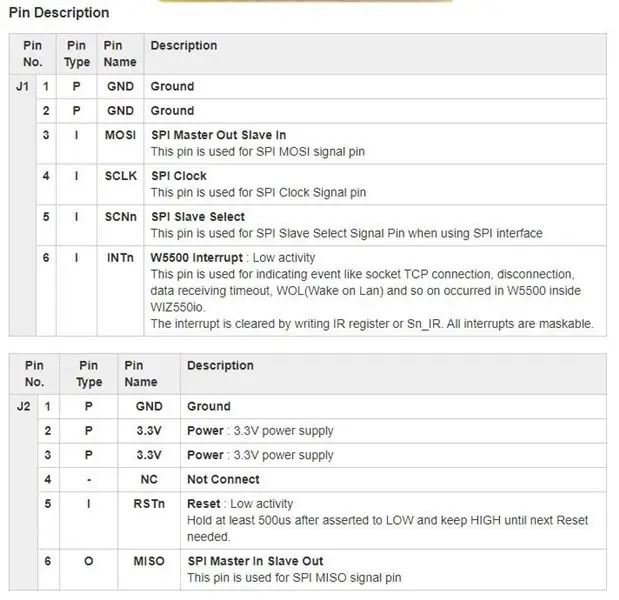

Pārskatiet pievienotos attēlus.
Wiznet WIZ820io modulis nodrošina divas rindas ar 6 tapām, ar kurām var saskarties.
Rindas ir attiecīgi apzīmētas ar "J1 un" J2 ".
To sniegtajā datu lapā ir ļoti jauka katras tapas krāsu kodēta shēma. Šī diagramma ir paredzēta, lai palīdzētu jums savienot šīs tapas ar Raspberry PI GPIO tapām. Viņi diezgan labi atbilst NAME vārdam NAME.
Raspberry Pi pinout var atrast šeit: pinout.xyz
Es savienoju šīs tapas šādi (skat. Pievienoto attēlu):
Protams, tā kā es izveidoju īstu shēmas plati, visi pamati (GND) bija savienoti kopā. Tas pats attiecas uz 3,3 V tapām - mana shēmas plate savienoja tās kopā.
Dažas lietas, kas jāņem vērā..
1. - J2 Pin #5 - RSTn - Es to savienoju ar RPi GPIO #17 (Pin #11) - Tas bija brīdinājums. Es neticu, ka to izmanto.
2. - J1 Pin # 6 - INTn - Tas ir savienots ar GPIO25 (Pin # 22). Tas ir nepieciešams, jo Raspberry Pi IOS konfigurācijas posmā mēs uz to atsaucamies.
3. - J1- Pin # 5 - SCNn - Tas ir savienots ar Raspberry Pi "CS0" (Pin # 24). Faktiski tas piešķir šim modulim RPi SPI kopnes "0. moduļa" adresi. Atkal Raspberry Pi IOS konfigurācijas posmā mēs uz to atsaucamies.
3. solis: mana shēmas plate
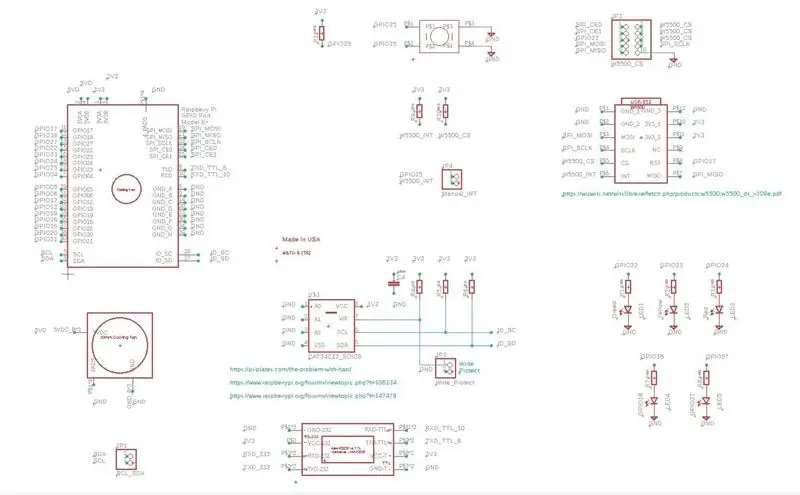


Pielikumā ir Eagle "Point to Point" shematiskā shēma, kuru veidoju un ar kuru ģenerēju Gerber failus.
Pievienoti arī attēli no "shēmas plates", kuru es izveidoju šim projektam.
Šī tāfele pieņems vairākus dažādus WIZ820io stila Wiznet produktus.
4. darbība: Raspberry Pi IOS (agrāk Raspian) konfigurācija - ieraksti mapē “boot”
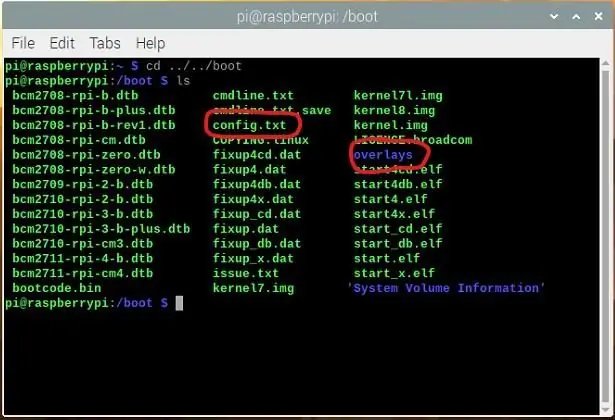
Lai Raspberry Pi "redzētu" nesen instalēto WIZ820io moduli savā SPI kopnē, IOS ir jāinformē, lai tas varētu tikt galā ar to "BOOT Up" laikā.
Lai to izdarītu, mēs vienkārši pievienosim divas rindiņas:../../boot/config.txt
Pirmkārt.. Izmantojot termināļa rūti / logu ==> ls
cd../boot, dodieties uz../boot un uzskaitiet direktoriju (ls)
Atsauce uz pievienoto attēlu.. Tur jums ir jāmeklē un jāapstiprina divu ierakstu klātbūtne - esmu tos apvilcis ar sarkanu krāsu.
Viens no tiem ir fails ar nosaukumu "config.txt"
Otrais ir mape ar nosaukumu "pārklājumi"
== == == ==
Kad esat apstiprinājis abu šo ierakstu klātbūtni, varat turpināt nākamo darbību
5. darbība: Raspberry Pi IOS (agrāk Raspian) konfigurācija - ieraksti direktorijā "pārklājumi"
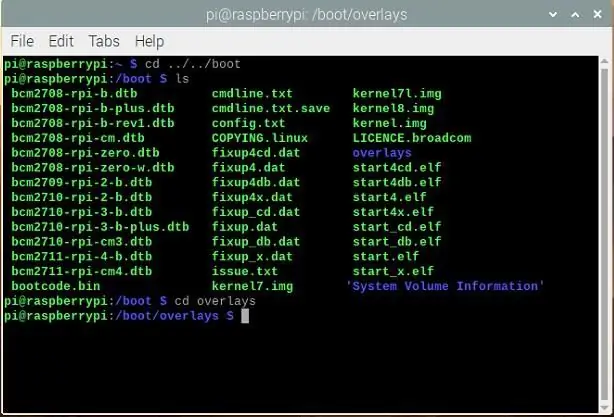
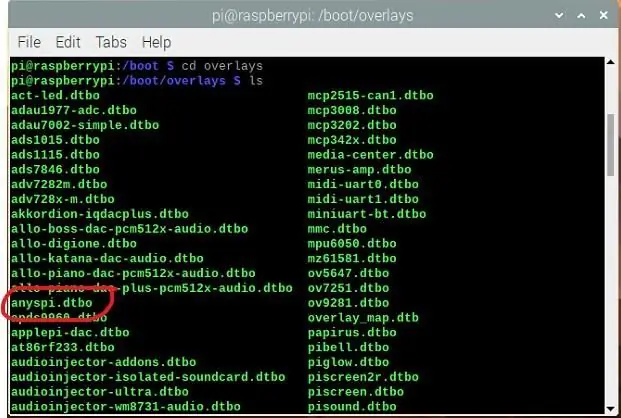
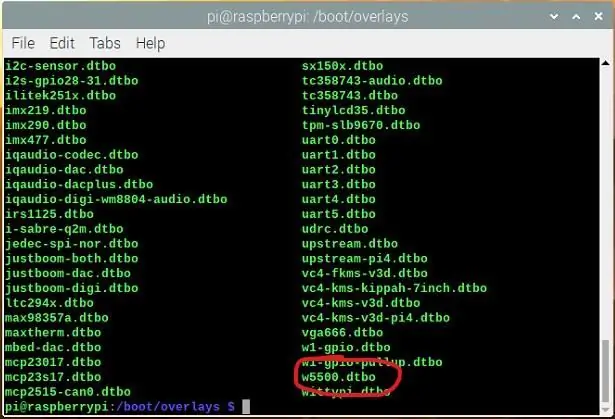
Mainīt direktoriju uz direktoriju "pārklājumi"
Tips: cd pārklājumi
Pēc taustiņa "enter" nospiešanas jūs nokļūsit mapē "pārklājumi" (skatiet pievienoto attēlu).
Uzskaitiet direktorija saturu.
Tips: ls
Pēc taustiņa "enter" nospiešanas jums vajadzētu redzēt garu šī direktorija satura sarakstu. Saraksts var būt alfabētisks.
(skat. pievienotos attēlus (2 no)). Ņemiet vērā, ka gandrīz VISI faili ir nosaukti ar paplašinājumu: *.dtbo, iespējams, pamanīsit arī dažus nosaukumus ar paplašinājumu: *.dtb
Tie ir VISI "Ierīču koka" pārklājuma faili
Jums jāapstiprina divu "pārklājuma" failu klātbūtne (skatiet pievienotos attēlu failus).
1. - fails ar nosaukumu: anyspi.dtbo (šim, iespējams, vajadzēs izmantot ritjoslu loga labajā malā, lai ritinātu atpakaļ uz augšu un atrastu alfabētiski sakārtoto anyspi.dtbo).
2. - fails ar nosaukumu w5500.dtbo
== == ==
Ja varat apstiprināt, ka abi šie faili ir pieejami, tad esat labā formā un varat atgriezties direktorijā../boot.
Ierakstiet: cd../ pēc ENTER taustiņa nospiešanas jūs jāatgriežas direktorijā / boot.
Sarakstā apstipriniet direktoriju: ierakstiet: ls un nospiediet taustiņu ENTER
6. darbība: Raspberry Pi IOS (agrāk Raspian) konfigurācija - rediģējiet failu ar nosaukumu: Config.txt
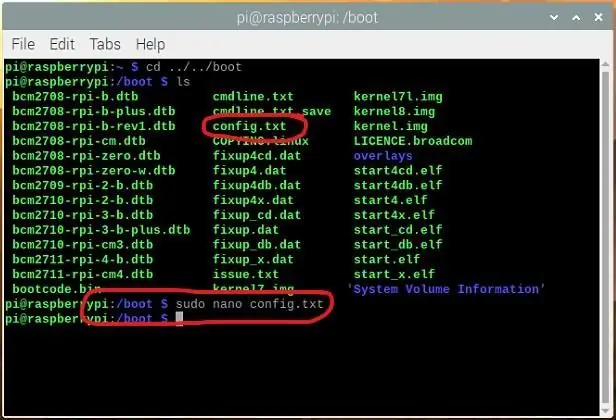
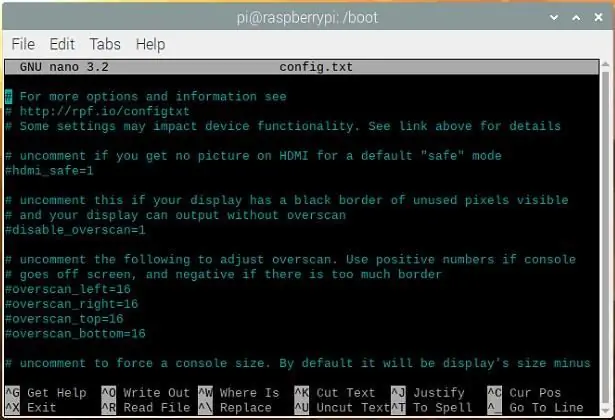
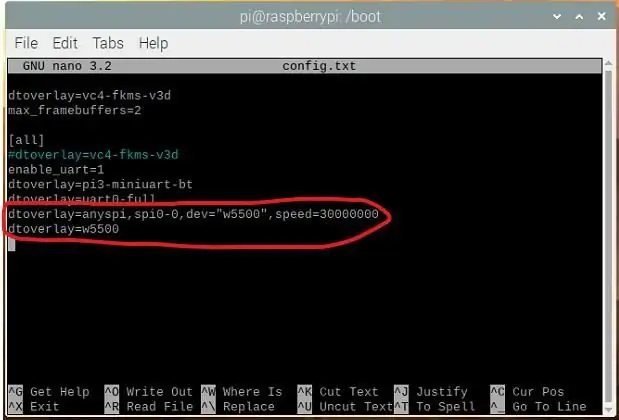
Katalogā../boot mēs tagad varam strādāt, lai veiktu pāris nelielas izmaiņas failā ar nosaukumu: config.txt
Vispirms mēs aicināsim "nano" redaktoru kā "super lietotāju" (sudo)
sudo = 'superlietotājs"
nano ir teksta redaktors, kuru mēs izmantosim
un, kā minēts, config.txt ir fails, kuru vēlamies rediģēt.
Tips: sudo nano config.txt un streiks ENTER.
Tiks atvērts redaktors un parādīts faila config.txt saturs. Ja redaktors netiek atvērts vai tiek atvērts tukšs, izejiet (ja ir nano) un vēlreiz pārbaudiet pareizrakstību.
Ja viss gāja labi, jums vajadzētu redzēt kaut ko līdzīgu otrajā pievienotajā attēlā. "nano" parādīs faila "augšdaļu". jums vajadzēs ritināt uz leju līdz pašai apakšai.
Faila apakšā pievienojiet divus tālāk norādītos "dtoverlay paziņojumus":
dtoverlay = anyspi, spi0-0, dev = "w5500", ātrums = 30000000 dtoverlay = w5500
Vēlreiz pārbaudiet visu pareizrakstību un, ja tā atbilst, nospiediet abus taustiņus "Ctrl-x", lai izietu.. un atbildiet pareizi, lai saglabātu un izietu.
== == == ==
Nākamajā sāknēšanas reizē (un visiem sāknēšanas gadījumiem pēc tam, ja šie divi paziņojumi paliek tur) operētājsistēma tagad arī izsauks pārklājumu ar nosaukumu "anyspi" un pārklājumu ar nosaukumu "w5500".
Pārklājums "anyspy" sagatavo operētājsistēmu, lai izmantotu SPI0-0 kopni (tas ir, ja mēs iepriekš fiziski savienojām WIZ820io. "-0" norāda, ka tā izmanto adresi "0"-atcerieties, ka mēs iepriekš pievienojām WIZ820io tapu #J1-6 RPi GIPO "CEO" (Pin #24).
Pārklājums "w5500" norāda operētājsistēmai, kā rīkoties ar W5500 integrēto shēmu, kas atrodas modulī WIZ820io. Tas arī nosaka RPi GPIO25 (pin #22) izmantošanu kā INTn signālu. Vēlreiz atcerieties, ka mēs iepriekš izveidojām šo savienojumu.
Šāda veida informāciju var atrast dažādos failos, piemēram, šajā GITHub vietnē atrodamajā piemērā.
== == ==
Laiks pārstartēt RPI un panākt, lai tas viss stātos spēkā.
7. darbība. Mēs esam atkārtoti palaiduši. Es ceru, ka jūs smaidāt
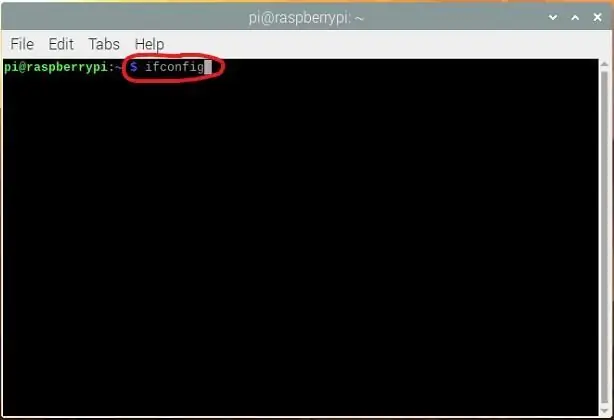
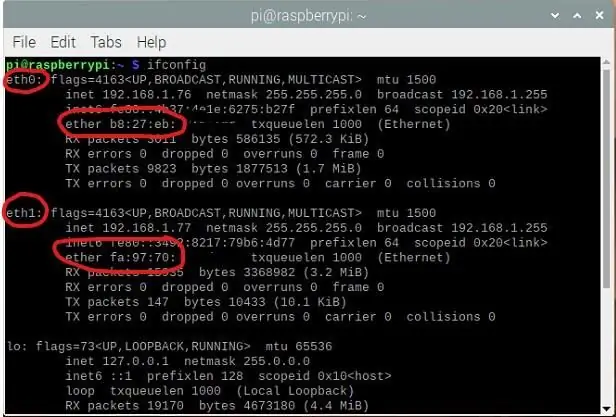
Ja viss noritēja labi, jūsu RPi vajadzēja normāli restartēt. Smaidi.
Laiks pārbaudīt, vai IOS ielādēja divus jaunus pārklājuma failus un vai tas atpazīst pievienoto WIZ820io moduli.
Vēlreiz atveriet komandu logu.
Šoreiz uzvednē ierakstiet ifconfig (vai izmantojiet jaunāko komandu "ip") un nospiediet taustiņu Enter.
Jūs, iespējams, saņemsiet ilgu atbildi, tāpēc jums būs jāritina atpakaļ uz augšu.
Atpakaļ augšpusē meklējiet divas sadaļas:
Viens nosaukts eth0, bet otrs - eth1 - skatīt pievienoto attēlu.
Manā sistēmā eth0 ir RPI Ethernet ports. eth1 ir jaunais WIZ820io Ethernet ports.
== == ==
Ja redzat abas ostas, tad arī RPI. Piezīme pievienotajā attēlā, eth1 ir nosūtījis paketes un bez kļūdām.
Esmu to pārbaudījis, atvienojot sākotnējo porta kabeli un izmantojot pārlūkprogrammu, lai pārietu uz YouTube un citām vietnēm. Tas darbojas. Esmu to arī "pingējis" no dažām dažādām ierīcēm, un tas darbojas.
== == ==
Ja RPI3 vai RPi4 neredzat eth1 (vai kaut ko līdzīgu), izņemot eth0, mēģiniet atgriezties un vēlreiz pārbaudīt, vai fails config.txt ir pareizi rediģēts un saglabāts. Pārliecinieties, ka abi pārklājumi ir vietā un pareizrakstība ir pareiza (bez lielajiem burtiem, ja man to nav - šajā sistēmā lielajiem burtiem ir nozīme).
== == ==
Ja abi porti ir pieejami, iespējams, būs jāveic nedaudz vairāk konfigurācijas darbu, lai pārietu uz nākamo soli….
8. darbība: Raspberry Pi IOS (agrāk Raspian) konfigurācija - IP adreses iestatīšana
Tas ir nedaudz ārpus manas stūres mājas, tāpēc šobrīd es nevaru sniegt norādījumus.
Vienkārši ziniet, ka ir neskaitāmas vietnes, YouTube videoklipi un ziņojumu dēļi, kas sniedz šāda veida informāciju.
bet.. iespējams, vēlēsities šeit pārbaudīt un izdarīt dažas lietas.
1 - vēlreiz pārbaudiet IP adresi, kas pašlaik ir jūsu jaunajam portam. vai to piešķīra jūsu DHP serveris, vai tas ir noklusējuma IP - kaut kas diapazonā no: 169.254.xxx.yyy? Vai tas ir kas cits ??
2- Vai vēlaties statisku (fiksētu) IP adresi vai dinamisku IP adresi (ko piešķīris jūsu DHCP serveris).
Pārbaudiet slēdzi / maršrutētāju, kuram ir pievienots jūsu RPI.. vai tas redz jūsu jauno portu? vai tas var "pingēt"? (ja to darāt, noteikti atvienojiet sākotnējo porta kabeli - pretējā gadījumā RPi var jūs apmānīt).
Izmantojiet ifconfig (vai jaunāku komandu "ip"), lai redzētu, ka dati, kas nāk un iet, izskatās "normāli" (tā sakot) un bez pārmērīga kļūdu skaita.
== == ==
Visbeidzot.. es uzskatu, ka tas ir w5500.dtbo, kas piešķir MAC adresi WIZ820io / W5500 modulim.. bet es nevaru droši pateikt, vai tas tā ir. Es nevarēju uzreiz atrast sīkāku informāciju par to.
Man šķiet, ka katru reizi, kad tas tiek palaists, tiek piešķirta cita MAC adrese. Man personīgi tas nepatīk, un tāpēc ir lietas, ko var darīt, lai iestatītu Mac adresi (piemēram, programma "macchanger" vai iestatīšana, izmantojot komandas ip / ifconfig). Ja kāds no jums atradīs risinājumu "boot-up" / "crontab", es labprāt uzzinātu, kā jūs to darāt, ja esat atvērts kopīgošanai.
Attēlā jūs varat redzēt manu. Kad meklēju Mac adreses pārdevēju eth0 ==> b827eb, tas parādās kā Raspberry Pi Foundation. Et1 ==> fa9770 pārdevējs tiek uzskatīts par nezināmu, tāpēc acīmredzot tas kādā brīdī tika ģenerēts uz mana Pi.
9. solis. Secinājums
Paldies, ka pārbaudījāt šo pamācību.
Es diezgan daudz iemācījos, strādājot ar šo mazo projektu.
Ja jums ir kādi jautājumi vai jūs interesē iegādāties kādu no manis izgatavotajiem dēļiem (apdzīvotu vai nē), man ir dažas ekstras, kuras tiek pārdotas un kuras mēs varam apspriest.
Jebkurā gadījumā es aicinu jūs atstāt komentārus, ieteikt labojumus (drukas kļūdas vai metodes vai ??)
Protams, ja jūs to darāt sev, es būtu ļoti priecīgs redzēt fotoattēlus, kā jūs to risinājāt, un jūsu gala rezultātus / mērķi.
Paldies.
P. S.: Paldies šim kolēģim par norādījumiem un idejām.
10. darbība: DTBO faili
Divi faili, kas jāpievieno mapei “Pārklājumi” - nepieciešami 4. un 5. darbībai
Ieteicams:
Izvēlieties nosaukumu un atslēgvārdus savai pamācībai: 6 soļi (ar attēliem)

Izvēlieties nosaukumu un atslēgvārdus savai pamācībai: Pareiza nosaukuma un atslēgvārdu izvēle var būt atšķirība starp pamācību, kas nonāk Google meklēšanas rezultātu pirmajā lapā, vai avarē un iedegas šausmīgajā interneta zemē bez skata. Lai gan atslēgvārdi un nosaukums nav vienīgie
Pievienojiet barošanas pogu savai LibreELEC instalācijai Raspberry Pi: 6 soļi

Pievienojiet barošanas pogu savai LibreELEC instalācijai Raspberry Pi: Tālāk mēs uzzināsim, kā pievienot ieslēgšanas pogu LibreELEC, kas darbojas ar Raspberry Pi. Mēs izmantosim PowerBlock, lai ne tikai pievienotu barošanas pogu, bet arī statusa gaismas diode, kas norāda jūsu LibreELEC instalācijas strāvas statusu. Šiem
Pievienojiet lampai USB portu: 5 soļi (ar attēliem)

Pievienojiet lampai USB portu: Kad es saskāros ar šo vintage Electrix zosu kakla galda lampu, es sapratu, ka tā ir galda lampa ar zosu kaklu, bez kuras es nevarētu dzīvot, tāpēc es to nopirku. Tad es domāju, ka būtu daudz vēsāk, ja tā pamatnē būtu USB ports. Izrādās, tas ir diezgan
Iegūstiet ekrānu savai Google mājas lapai, izmantojot Raspberry Pi un Dialogflow (alternatīva Chromecast ierīcei): 13 soļi

Iegūstiet ekrānu savai Google mājas lapai, izmantojot Raspberry Pi un Dialogflow (Chromecast alternatīva): Kopš iegādājos savu Google māju, es vēlos kontrolēt savas ierīces mājās, izmantojot balss komandas. Tas darbojas lieliski visos veidos, bet man bija slikti par tās video funkciju. Mēs varam skatīties Youtube un Netflix tikai tad, ja mums ir Chromecast ierīce vai T
Pievienojiet Bluetooth adapteri savai GPS ierīcei: 6 soļi (ar attēliem)

Pievienojiet Bluetooth adapteri savai GPS ierīcei: man bija nepieciešams veids, kā dzirdēt savu lēto GPS $ $ zem ķiveres uz mana motocikla, un es negribēju pārsniegt divreiz dārgāku cenu par " motociklam gatavs " GPS ierīce, tāpēc es to izveidoju pats. Riteņbraucējiem tas var būt interesanti! To var atrast arī šeit:
